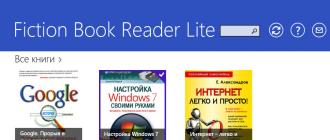Делаем приятный плавный скроллинг в браузере Google Chrome. Плавная прокрутка страницы в браузерах Плавная прокрутка страницы в chrome
Этот материал подойдет для тех, кто использует на своем компьютере несколько браузеров. Сейчас будем разбирать как сделать плавную прокрутку страницы в разных браузерах, таких как: Google Chrome, Яндекс браузер, Opera, Mozilla Firefox.
Что дает плавная прокрутка? Как известно прокручивать страницу колесиком мыши или стрелками на клавиатуре можно в любом браузере. Включив функцию плавной прокрутки это действие будет производится в разы мягче и без рывков.
Функция плавной прокрутки в браузере Google Chrome экспериментальная, но все – таки работает как надо. Для ее включения в адресной строке нужно ввести следующий текст:
chrome://flags/#smooth-scrolling
Перейдя по этому адресу, вы попадете на страницу скрытых настроек браузера Хром. Среди многочисленных настраиваемых параметров сразу перекинет на нужный нам пункт.
В выпадающем меню выбираем включить, и нажать кнопку внизу перезапустить браузер. Теперь функция активна можете экспериментировать дальше.
Как отключить плавную прокрутку в браузере Гугл ХромДля того чтобы выключить плавную прокрутку проделайте тоже самое, что делали при включении, но из выпадающего списка выберите Отключено. Затем перезапустите браузер.
Важно: Все эти действия можно проделать и на мобильном браузере Google Chrome. Используйте такие же команды для включения и отключения плавной прокрутки на андроид.
Как сделать плавную прокрутку в Яндекс браузереДля включения плавной прокрутки в Yandex браузере можно использовать 2 метода. Первый с использованием расширения, второй с помощью встроенных функций. Так как Яндекс браузер и Гугл Хром созданы по исходникам браузера Chromium то для того чтобы зайти в скрытые настройки достаточно ввести в адресную строку:
browser://flags/#smooth-scrolling
Перезапустите браузер и поздравляем вы только что включили плавную прокрутку в браузере яндекса.

Можно отказаться от использования стандартных методов и использовать специальное дополнение к браузеру. Называется оно SmoothScroll и скачать его можно из магазина с расширениями

Отключить плавную прокрутку в браузере яндекса также просто, как и включить. Перейдите в скрытые настройки и просто выключите нужный вам пункт.
Если же вы устанавливали расширение, то для его удаления / отключения нужно перейти в дополнения и удалить расширение SmoothScroll.

В старых версиях браузера опера плавная прокрутка включалась в обычных настройках. Достаточно было пройти по пути
Настройки —> Общие настройки —> Расширенные —> Навигация —> Ставим галочку на пункте «Плавная прокрутка»

Жмем кнопку ОК и перезапускаем браузер. Повторяю, этот метод работает только на старых версиях опера.
После глобального обновления зайти в скрытые настройки Опера, можно вбив в адресную строку следующий адрес:
opera://flags/#smooth-scrolling
Как вы уже смогли заметить действия схожи с настройками google chrome и яндекс браузера. Перезапускаем браузер. Все работает
Как отключить плавную прокрутку в ОпереОтключить плавную прокрутку страницы следует таким же образом, как и включить ее, только из выпадающего списка акцентируем на пункт Отключить.
Нельзя сказать, что прокрутка в опере сильно изменяет задержки при скролинге, но все равно это кому-то помогает. В большинстве случаев это те пользователи, у которых более мощные компьютеры.
Как включить плавную прокрутку в Mozilla FirefoxКак известно браузер Firefox использует собственную разработку и включение плавной прокрутки находится в настройках. Чтобы сделать активной требуемый пункт нужно Зайти:
Настройки —> Дополнительные —> Общие —> поставить галочку на пунтке «Использовать плавную прокрутку»

Отключить пункт отвечающий за отсутствие подергиваний при прокручивании страницы можно так же в настройках. Достаточно убрать чек бокс с необходимого пункта.
Важно: можно так же установить приложение для плавного прокручивания контента, но делать это нужно на свой страх и риск. Хорошо зарекомендовал себя аддон Yet Another Smooth Scrolling
Теперь вы знаете как отключать и включать опцию плавной прокрутки в браузерах Google Chrome, Яндекс браузер, Opera, Mozilla Firefox. Если у вас есть какие либо предложения или правки пишите их в комментариях.
Дорогие посетители сайта!
Если вы пользуетесь замечательным браузером Google Chrome и еще не установили его расширение Chromium Wheel Smooth Scroller , советую установить и попробовать его. Уверяю вас, вам понравится, и вы не будете его удалять. Установить его можно из магазина расширений.
Что оно делает ? Без него прокрутка веб-страниц (скроллинг ) с помощью колесика мыши или с помощью стрелок на клавиатуре производится рывками, что не слишком комфортно и утомляет глаза. Но стóит его установить, как все преображается и вы получаете плавную прокрутку , которую вдобавок вы можете очень тонко настроить под себя.
После установки расширения в строке справа от строки ввода получаете значок в виде рулевого колеса , кликая по которому левой кнопкой мыши, вы легко включаете или отключаете эту опцию.
Настройка расширения делается выбором соответствующего пункта в контекстном меню по клику правой кнопкой мыши.

Получаете такие настройки:

Обозначения настроек для мыши и клавиатуры, которые делаются простым перемещением ползунков:
- Step Size – длина шага прокрутки в пикселях. Чем большее значение, тем больший кусок страницы прокрутится.
- Smoothness(Forepart) – начальная плавность прокрутки. Чем больше значение, тем медленнее будет начинаться прокрутка.
- Smoothness – скорость затухания прокрутки. Чем больше значение, тем дольше страница будет продолжать двигаться после того, как вы перестанете крутить колесико.
- Acceleration Sensitivity – величина ускорения прокрутки. Чем быстрее вы будете крутить колёсико мышки, тем большая часть страницы будет прокручиваться.
Есть еще внизу опция «Bouncy Edge » - величина «отскока» страницы (в пикселях) при достижении верхнего или нижнего края. Также предусмотрен «Black List » - список адресов, на страницах которых плагин не должен работать (вдруг вам нужно).
Нужно сказать, что изменения настроек происходят мгновенно , ничего дополнительно сохранять не надо.
Вот и все.
Удачи вам, до новых встреч на страницах сайта .
Чтобы быть в курсе новинок сайта, рекомендую подписаться на периодическую еженедельную почтовую рассылку «Сказки Старого Юзера» на портале Subscribe.ru.
Вышла в свет. В ней разработчики экспериментируют с прокруткой вкладок. На выбор дается 2 размера для отображения: маленький и большой.
Поклонники браузера могут вспомнить время, когда такая технология уже была, но её необходимо было доработать. Было выявлено и исправлено множество проблем.
Пользователи Mozilla Firefox, которые начинают пробовать другие браузеры, крайне тяжело привыкают к отсутствию прокручивания вкладок. Все другие браузеры и по сей день используют сокращение размера вкладки. При огромном числе вкладок невозможно понять и открыть нужную, поэтому, благодаря прокрутке, можно легко и быстро перейти к нужной закладке.
Чтобы прокрутить вкладки не обязательно кликать по стрелке — можно навести курсор на панель вкладок и использовать колесо мышки.
А чтобы сделать процесс поиска нужного сайта еще более наглядным, можно ограничить размер вкладки. Данная опция имеется в настройках браузера.
Что еще в свежем обновленииРазработчики усиленно работают над безопасностью и уже в этой сборке браузер предупреждает об опасности в случае ввода номера карты на подозрительных (поддельных) сайтах.
Модернизирована лента Дзен: исправлены ошибки и оптимизирована работа.
Вам надоели рывки и "прыжки" страниц браузера при прокрутке вниз? Хотите, что бы появилась плавная прокрутка страницы колесиком? Тогда читайте в этой статье: Как сделать плавную прокрутку страницы.
В этой статье пойдёт речь о том, как сделать плавную прокрутку страницы в ChromeПочему именно Хром, а не какой либо другой браузер?
- Ну, во-первых, Chrome это мой любимый браузер, я им постоянно пользуюсь, поэтому о нём и пишу.
- Во-вторых, обо всех браузерах сразу то и не напишешь.
Как любили говорить продавщицы при Совдепии: "Вас много, а я одна.." Но, надеюсь, что когда-либо дойдёт очередь и до других браузеров. А сейчас, всё же, о Хроме.
Плавная прокрутка страницы в Google ChromeДанная функция в браузере Хром реализована на аппаратном уровне, но является скрытой.
Почему она скрыта? Дело в том, что разработчики Хрома пока никак не могут довести её "до ума".
То-есть, она вроде бы и есть, но работает не всегда корректно. Поэтому, её отнесли к экспериментальным функциям.
Включить опцию "Плавная прокрутка страницы колесиком в Chrome" можно набрав в строке браузера запрос: chrome://flags/ и нажав клавишу "Enter"
В результате, попадёте в раздел с экспериментальными функциями.
Внимательно "Прошерстите" все опции и где то там, должна быть функция "Плавная прокрутка страницы колёсиком"
Я пишу "Должна быть " а не "будет " потому, что разработчики Хрома постоянно изменяют этот раздел и данная опция, то появляется, то исчезает. Ну, на то она и "экспериментальная".
А если не хотите подвергать свой браузер экспериментам и заведомо делать его работу нестабильной, можете воспользоваться уже готовым и апробированным решением, которое позволит надёжно реализовать опцию "" без каких, либо лишних заморочек.
В данном случае, я имею в виду установку в браузер специального расширения для Хром, под названием "Chromium Wheel Smooth Scroller"
Как сделать плавную прокрутку страницыПосле установки надо перейти в раздел "Расширения". Далее делаем как на рисунке. Кликнув по пункту №4, попадаем в "Настройки"

Тут вы увидите страницу на английском языке.

Если с иностранным "не дружите", то просто переведите Хром переводчиком, и получите вот такую картинку.
Думаю, теперь всё понятно без лишних толкований.
Поэкспериментируйте с настройками, и подберите подходящие лично вам настройки расширения "Плавная прокрутка страницы колесиком".
Данное расширение конечно вам не , но зато сделает прибывание в сети более приятным.
Привет, друзья. Сегодня поговорим о плавной прокрутке сайта. То есть не о , при нажатии на кнопку или ссылку, а о плавной прокрутке при использовании колесика или ползунка.
Совсем коротенькая заметка, просто пришлось реализовать на одном из сайтов, и решил написать об этом в блог, пока готовлю более серьезную статью (виджет скидок), по просьбе одного из читателей. Артем, привет тебе. Я не забыл!
Конечно, многие пользуются браузерами, у которых и так настроена плавная прокрутка, многие используют специальное расширение для браузера, но не все. Давайте же добьемся плавности на большинстве устройств, с которых будут посещать ваш сайт.
Плагин для плавной прокрутки сайтаДля решения поставленной задачи я выбрал плагин Malihu-custom-scrollbar-plugin , так как у него очень много возможностей:
- Вертикальная и / или горизонтальная полоса прокрутки.
- Настраиваемый импульс прокрутки.
- Плавная прокрутка колесиком мыши.
- Плавная прокрутка за ползунок.
- Поддержка клавиатуры и плавная прокрутка стрелочками или PgUp/PgDn.
- Поддержка сенсорных экранов.
- Готовые к использованию темы.
- Ручная настройка с помощью CSS.
- Разные варианты отображения ползунка.
- Возможность добавить плавный скролл различным элементам на странице, у которых он присутствует.
Конечно, для многих этот функционал может быть избыточным. Если вы просто хотите сгладить прокрутку колесиком, то в конце разберем совсем простое решение для этих целей.
«Стоп, плавный scroll в различных блоках это хорошо, но где же сама плавная прокрутка сайта из-за который мы пришли?» — скажете вы. Спокойствие. Сейчас мы этим займемся.
Подключения плагинаТак как выбранное решение — это jQuery плагин, то первым делом и подключим к сайту сам jQuery, если он у вас не подключен.
Теперь скачайте плагин для плавной прокрутки, по ссылке выше, и подключите к сайту 2 файла.
- jquery.mCustomScrollbar.concat.min.js
- jquery.mCustomScrollbar.min.css
Получится такая структура:
Плавный скролл сайта
Главное помните, что все зависящие от jQuery плагины должны подключаться после самого jQuery.
После того как все подключили, нужно инициализировать скрипт:
(function ($) { $(window).on("load", function () { $("body").mCustomScrollbar({ theme: "dark-thin" }); }); })(jQuery);
И добавить в CSS несколько простых правил, чтобы прокрутка применилась к документу. В самом начале вашего файла стилей добавьте следующую разметку:
Body, html { height: 100%; overflow: hidden; }
Это позволит убрать стандартную полосу прокрутки браузера и задать высоту, понятную скрипту. Не бойтесь, если подключаете к уже готовому сайту. В 99% случаев это никак не повлияет на вашу разметку.
Подключается точно так же как и первый, имеет всего 3 настройки и весит всего 2.6 килобайт:
$(function() { jQuery.scrollSpeed(100, 800, "easeOutCubic"); })
Где первое число — это шаг прокрутки, второе число — это скорость, а третье — тип анимации.
На этом — все. Всем — пока.